Модуль «Скачать»
Зачастую далеко не всю необходимую информацию можно передать в виде обычной веб-страницы. Прайс-лист, инструкцию по эксплуатации, рекламный проспект, форму заказа, нормативный документ или сертификат удобнее всего разместить в виде файла соответствующего формата. Модуль «Скачать» позволяет организовать на вашем сайте функциональный файловый архив.
Файлы размещаются в категориях, которые могут неограниченно вкладываться друг в друга. Последовательность вывода категорий и файлов, а также их количество на странице доступны для изменения посетителем. Имеется возможность фильтрации по названию, типу, размеру, количеству скачиваний и т. п. Формат вывода данных определяется при помощи пяти шаблонов. Специальные блоки, предлагаемые функционалом модуля «Скачать», позволяют вставить автоматически формирующуюся информацию о заданном количестве, например, самых скачиваемых или свежих файлов в требуемый участок шаблона сайта. Вывод структурированного пути существенно облегчает навигацию по разделу, визуализируя текущее место нахождения пользователя.
Уровни и адреса объектов
Для вывода данных раздела «Скачать» система «Управсайт» использует зарезервированный адрес первого уровня «/downloads/». Именно здесь расположена главная страница файлового архива, отображающая корневые категории. После создания хотя бы одной из них вы сможете вкладывать в неё файлы или другие категории при необходимости. Уровни вложенности и количество объектов не ограничиваются.
Редактор имеет древовидную структуру, хорошо знакомую и интуитивно понятную любому пользователю ПК. В пустой раздел можно добавить или переместить как папки, так и файлы, но одновременное наличие категорий и файлов в одном уровне недопустимо. Поэтому после загрузки в раздел хотя бы одного файла в дальнейшем вы сможете добавлять в него только другие файлы.
Каждая категория имеет адрес, который может состоять из латинских букв, цифр, символов «-» и «_» и не должен совпадать с идентификатором страницы (начинаться с «page»). Адрес (имя) файла формируется автоматически перед его загрузкой. Кириллица преобразуется в транслит, пробелы и недопустимые символы заменяются символами подчёркивания, имя приводится к нижнему регистру. В каждом уровне необходимо соблюдать условие уникальности адресов.
Формирование пути к файлу происходит с помощью объединения через символ «/» адреса раздела, категории (или адресов нескольких категорий, вложенных друг в друга) и имени самого файла. Например, файл «common.xls» находится в категории «prices», которая в свою очередь вложена в корневую категорию «print». В данном примере полный путь к файлу будет выглядеть как «/downloads/print/prices/common.xls».
Количество объектов в списках категорий и файлов зачастую очень велико. В этом случае происходит разделение на страницы и появляется строка навигации, генерируемая по вашему шаблону. Пути на страницы с порядковыми номерами большими, чем один, будут выглядеть следующим образом: «/downloads/page2/», «/downloads/print/page15/» и т. п.
Редактор и навигация по дереву
Раздел «Скачать» панели управления сайтом состоит из двух вкладок: «Файлы» и «Настройки». Первая из них открыта по умолчанию, здесь расположен редактор файлов и их категорий.
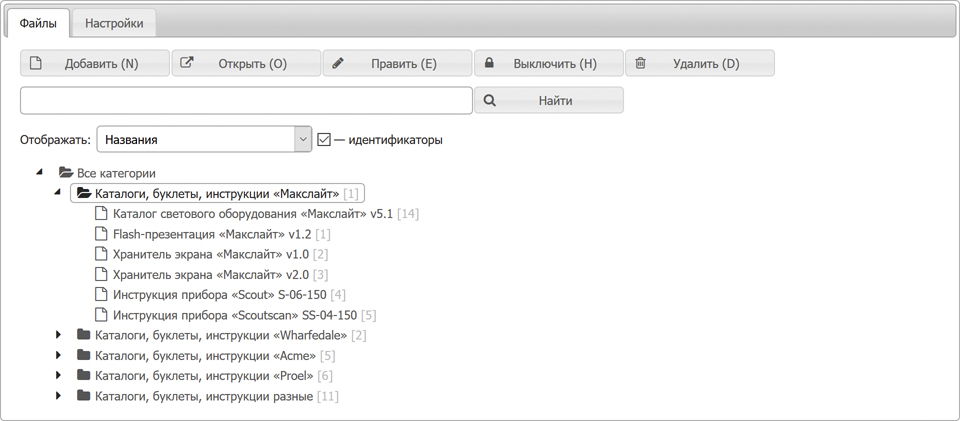
Для навигации по дереву файлов пользуйтесь мышью или клавиатурой. С целью перемещения вверх/вниз нажимайте кнопки с соответствующими стрелками. Для разворачивания/сворачивания содержимого папок-категорий используйте двойной клик мышью по их названиям, одиночный клик по треугольникам слева от значка папки или стрелки вправо/влево на клавиатуре.
Вы можете менять режим отображения категорий и файлов между названиями (по умолчанию) и адресами. После выбора требуемого режима в выпадающем списке «Отображать» дерево редактора обновится автоматически. Для показа уникальных порядковых номеров, присвоенных базой данных, отметьте пункт «Идентификаторы». Эти настройки сохраняются на сервере, ассоциируясь с текущим администратором.
Для поиска нужного файла или категории введите ключевое слово в соответствующее поле и нажмите кнопку «Найти». Категории, содержащие искомые файлы, раскроются автоматически, результаты поиска будут выделены зелёным цветом. Обратите внимание на то, что область поиска задаётся текущим режимом отображения. Если вы хотите найти файл по его адресу, предварительно выберите режим «Адреса».
Добавление и редактирование категорий
Для добавления категории выделите элемент «Все категории» или папку категории-родителя и нажмите кнопку «Добавить» (или «N»/«Ins» на клавиатуре). В первом случае вы сможете создать корневую категорию, во втором вам будет предложен выбор: добавить категорию или файл. Если категория-родитель уже содержит файлы, откроется форма добавления файлов, а не категорий. Для редактирования выберите требуемый объект и нажмите кнопку «Править» в панели действий или латинскую «E» на клавиатуре. Полная форма добавления/редактирования категории выглядит следующим образом:
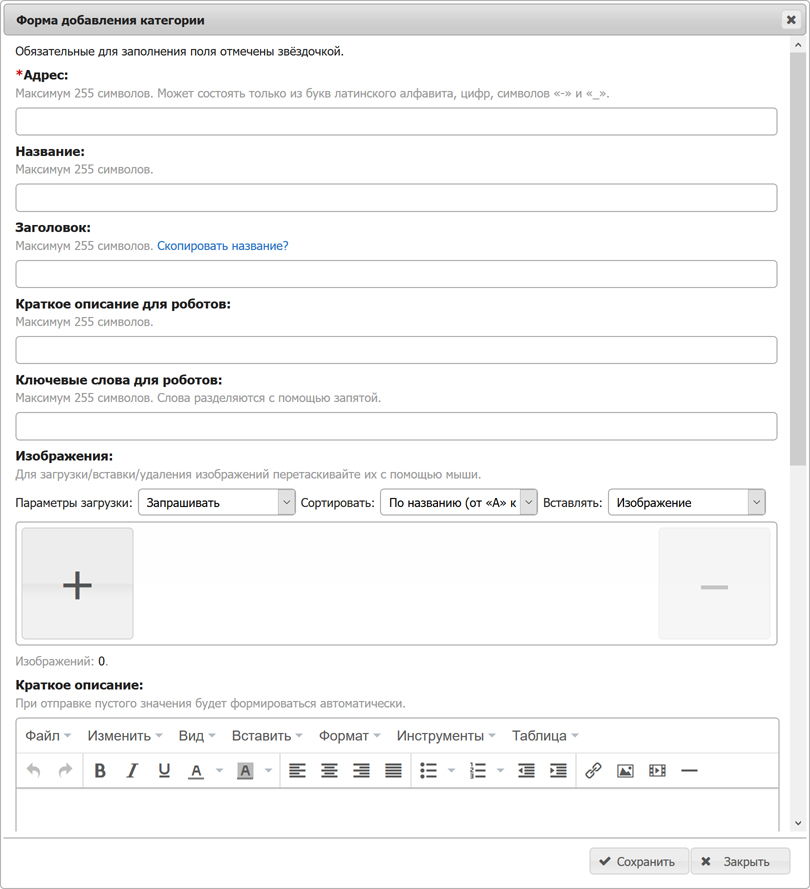
Вы можете упростить её за счёт отключения неиспользуемых полей в настройках модуля, при этом возрастёт скорость работы и сократится трафик. Данные параметры не распространяются на других администраторов сайта.
Поле «Адрес», в отличие от остальных, является обязательным для заполнения. Его максимальная длина не должна превышать 255 символов. О других ограничениях читайте в секции «Уровни и адреса объектов». Проверка значения происходит в фоновом режиме до отправки формы.
Поля «Название», «Заголовок», «Краткое описание для роботов» и «Ключевые слова для роботов» заполняются по желанию. Ограничение по длине значений то же — 255 символов. Если заголовок совпадает с названием — вы можете клонировать текст, нажав на ссылку «Скопировать название».
Стандартный менеджер изображений предоставляет возможность загружать, вставлять в описания и удалять графические файлы, ассоциированные с создаваемой/редактируемой категорией. О логике работы менеджера читайте в отдельном разделе.
В полях краткое и полное описание используются визуальные HTML-редакторы. Это позволяет осуществлять расширенное форматирование текстов. Если краткое описание не заполнено — оно формируется автоматически посредством сокращения полного. При этом отбрасываются все элементы форматирования, а полученный текст заключается в единственный параграф. Минимальная длина сокращённого текста определяется настройками модуля. Как краткое, так и полное описание с учётом HTML-разметки не должно быть длиннее 65535 символов.
Отмеченная опция «Скрыть в блоках» запрещает вывод информации о категории в блоках автоматического листинга, а параметр «Выключить» полезен в тех случаях, когда категория не готова к публикации. Иконки скрытых объектов помечаются красным знаком восклицания, а выключенных — перечёркнутым кругом.
По завершении нажмите кнопку «Сохранить» для отправки данных на сервер. Только что добавленная категория появится в редакторе автоматически. Если вы закроете форму без сохранения — все введённые данные будут утеряны.
Добавление и редактирование файлов
Для загрузки файла выделите категорию-родителя и нажмите кнопку «Добавить» (или клавишу «N»/«Ins»). Если выбранная категория пуста, вам будет предложен выбор: добавить категорию или файл. Если раздел уже содержит вложенные категории, откроется форма добавления нового раздела, а не файла. Для редактирования данных нажмите «Править» (или латинскую «E»), предварительно выбрав интересующий объект.
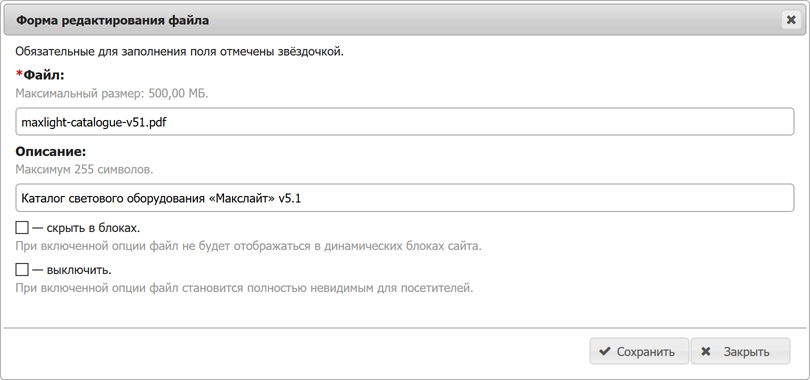
Поле «Файл» в появившейся форме обязательно для заполнения. Щёлкните по нему для открытия проводника операционной системы или перетащите искомый файл с помощью мыши. Максимально допустимый размер файла для загрузки определяется настройками сервера и указан в комментарии. По завершении выбора отобразится автоматически преобразованное имя и параллельно будет проведена проверка на его уникальность. При редактировании, если файл заменять не требуется, оставьте поле без изменений.
Вы можете ввести «Описание», его длина не должна превышать 255 символов. При необходимости отметьте пункты «Скрыть в блоках» и «Выключить», функциональное назначение которых не отличается от аналогичных опций категории файлового архива.
Нажмите «Сохранить» для фиксирования изменений на сервере. При загрузке файла отобразится индикатор её состояния. По завершении процесса созданный файл появится в дереве, а у отредактированного отобразится новое описание или адрес в случае изменения данных параметров.
Другие действия над объектами
Вы можете открывать, включать, выключать и удалять категории и файлы. Щёлкайте по соответствующим кнопкам в панели действий, нажимайте ассоциированные горячие клавиши и выбирайте пункты контекстного меню. В первых двух случаях необходимо предварительное выделение интересующего объекта в дереве редактора файлового архива. Горячая клавиша для открытия — «O» или «Ввод», включения/выключения — «H», удаления — «D» или «Delete». Подсказки с наименованиями клавиш указаны на кнопках и в пунктах контекстного меню.
Открытие происходит в новой вкладке браузера. В зависимости от типа скачанного файла вы либо увидите его содержимое, либо диалог, предлагающий сохранить объект на локальном диске компьютера. Ваш обозреватель может открыть старый файл из кэша, если он был заменён новым в процессе редактирования без изменения имени. В этом случае нажмите «F5» или кнопку «Обновить страницу».
Если категория или файл выключены — их нельзя открыть, даже если вы вручную наберёте путь в адресной строке. Выключенные объекты видны только в панели администрирования. На них можно ссылаться без ограничений, но функция автоматизации будет заменять такие ссылки на их внутреннее содержимое до тех пор, пока объект не будет включен.
Удаление категорий происходит со всеми загруженными изображениями, вложенными разделами и файлами. Если удаляемые файлы были ассоциированы с товарами каталога, эти связи будут разрушены автоматически. Так как процесс необратим, перед удалением всегда открывается подтверждающий диалог.
Полноценная поддержка технологии «Drag & Drop» позволяет перемещать и сортировать объекты файлового архива простым перетаскиванием с помощью левой кнопки мыши. Зажмите её над нужной категорией или файлом и, удерживая кнопку нажатой, переместите курсор в новый участок дерева. При задержке над закрытыми папками вы вызовете их открытие, а специальный маркер будет показывать место будущей вставки. Копия перетаскиваемого объекта отображается рядом с курсором, а иконка меняется между галочкой и крестиком, индицируя допустимость действия. По окончании отпустите кнопку мыши и, если не возникнет конфликтов адресов и других ошибок, узел будет перемещён в новое место.
При помещении объекта в другой уровень изменится его путь от корня сайта. Процесс лавинообразно распространится на все вложенные категории и файлы. Обычно после этого возникает множество ошибок «404 Not Found», но не в нашем случае. Эксклюзивная функция системы «Управсайт» автоматически изменит все ссылки на сайте, а со старых путей начнётся переадресация на новые. Таким образом, вы не потеряете расположение как со стороны поисковых роботов, так и со стороны постоянных посетителей, добавивших в закладки адреса страниц до их перемещения.
Настройки модуля
Все доступные для редактирования настройки сгруппированы по функциональному значению на одноимённой вкладке редактора файлового архива.
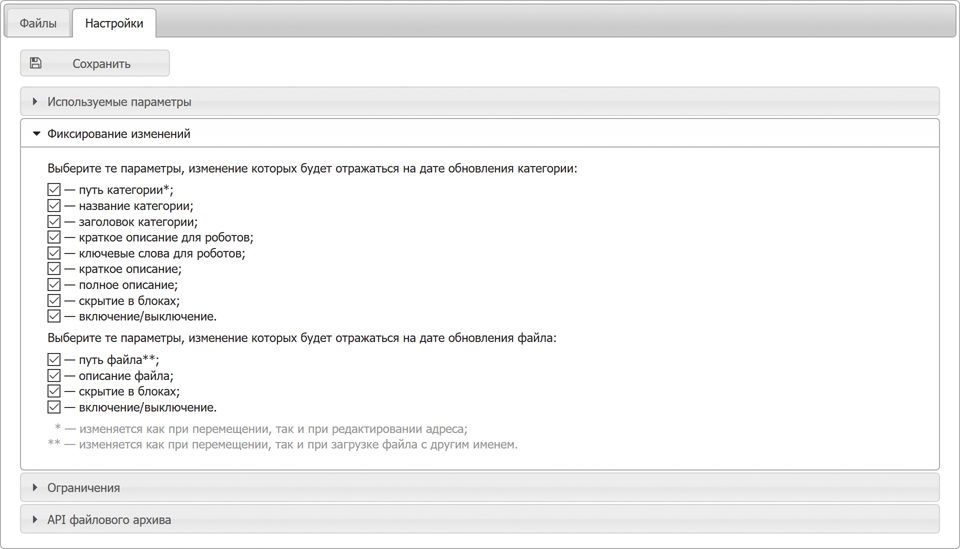
Отметьте галочками поля, используемые при создании/правке категорий и файлов, а также влияющие на дату обновления объектов при их изменении. В секции «Ограничения» настраиваются номинальное и максимальное количество объектов на странице, минимальная длина текста для функции автоматического сокращения, а также допустимые параметры фильтрации и сортировки как категорий, так и файлов. Разрешения API файлового архива задаются в последней группе. Если API не используется — закройте доступ к нему отсутствием выбора разрешённых для вывода параметров.
API, шаблоны и блоки
Полноценный API позволяет получать любые разрешённые настройками параметры категорий и файлов, удовлетворяющих заданным фильтрам и отсортированных в соответствии со значениями нужных полей. Запросы принимаются по любому существующему адресу методом «POST», ответ генерируется в форматах «XML» (по умолчанию) или «JSON» (по запросу). API незаменим при построении интерактивных сайтов, использующих частичное обновление страниц, для формирования поисковых подсказок и т. п.
Пять шаблонов участвуют в создании страниц вашего файлового архива. «Главная страница» выводит корневые категории, а при их отсутствии задействуется шаблон «Пустой архив». Для формирования списков категорий и файлов используются одноимённые шаблоны. Если в категории нет вложенных объектов или все они выключены — применяется шаблон «Пустая категория».
Во всех шаблонах, кроме «Главная страница» и «Пустой архив», есть возможность вывода структурированного пути, например, «Файлы → Прайс-листы → Розница», строящегося в соответствии с индивидуально задаваемым форматом. Такие ссылки позволяют перейти на любую страницу более высокого уровня в один клик. Все графические файлы категории или их миниатюры со ссылками на увеличенные изображения могут отображаться с помощью специального блока, доступного в шаблонах «Список категорий», «Список файлов» и «Пустая категория», что полезно для создания автоматических галерей. Конструкции для визуализации фильтров и сортировок реализованы в шаблонах, выводящих списки объектов.
Блоки, допустимые к использованию в любых шаблонах сайта, включают в себя «Корневые категории», «Случайные файлы», «Популярные файлы» и «Новые файлы». Выбор данных для вывода и их стилевое оформление остаются за вами.
Построение запросов и формат ответов API, а также переменные, используемые в шаблонах и блоках, описаны в справочном файле, размещённом в вашей панели администрирования.